Partitionnement de disque dur : guide pour débutants et experts
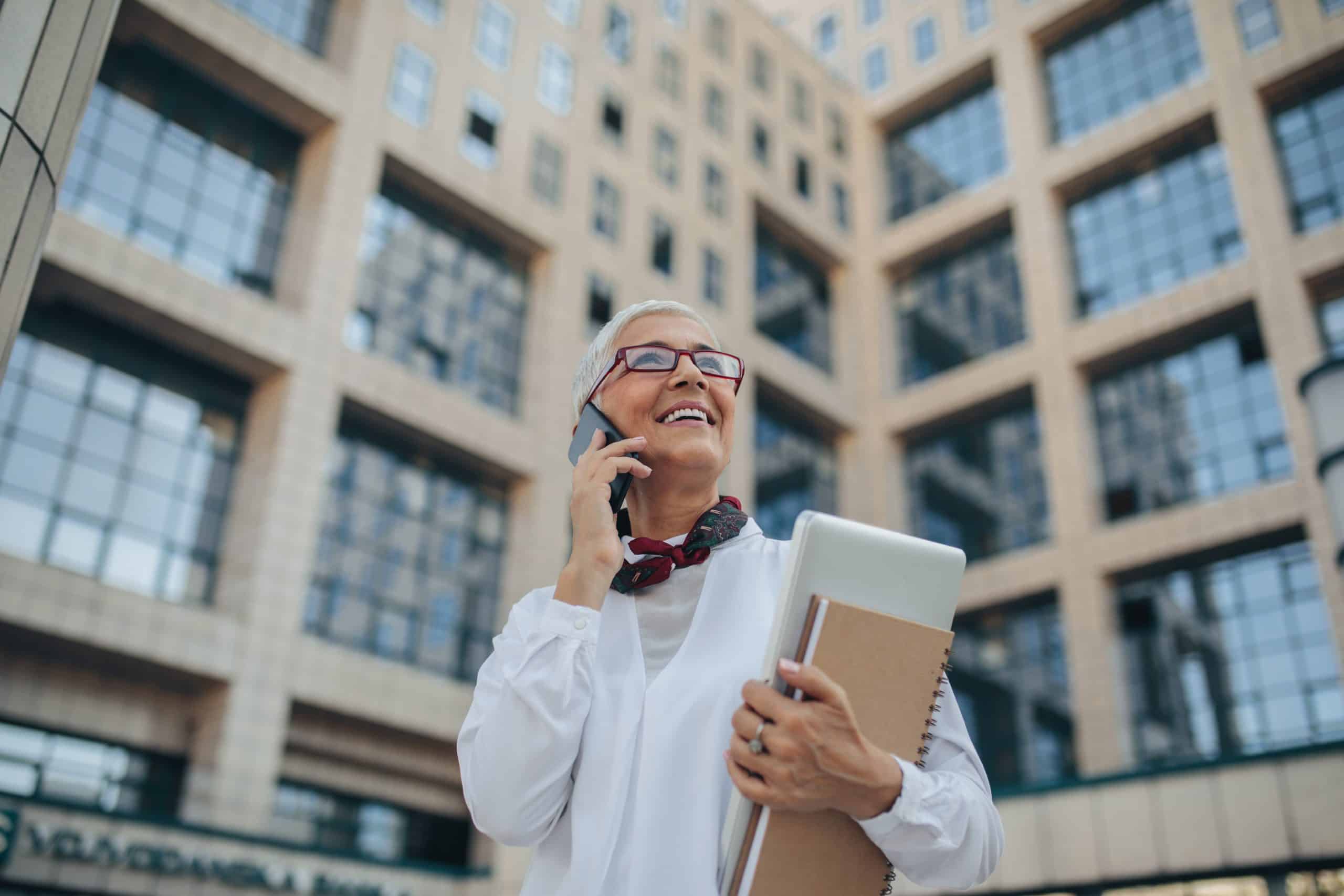
Dans l’univers du stockage de données, le partitionnement de disque dur est un élément essentiel à maîtriser. Que vous soyez un débutant qui tâtonne ou un expert qui cherche à peaufiner ses connaissances, ce guide vous sera d’une grande utilité. Nous allons ici décortiquer le partitionnement de disque dur, de sa signification à sa mise en œuvre sur différents systèmes d’exploitation. Prenez place, asseyez-vous confortablement et embarquez avec nous dans cette exploration de l’espace… disque d’un ordinateur.
Qu’est-ce que le partitionnement de disque dur?
Avant de plonger dans le vif du sujet, il est essentiel de comprendre ce qu’est le partitionnement de disque dur. Le partitionnement est le processus de division de l’espace physique ou logique d’un disque dur en sections distinctes, appelées partitions.
En parallèle : Création de site internet à Nantes : profitez d'un accompagnement de a à z
Chaque partition peut fonctionner comme un disque dur indépendant, capable de porter un système d’exploitation, de stocker des fichiers ou d’accomplir d’autres tâches. Le partitionnement offre plusieurs avantages, notamment l’organisation des données, l’optimisation de l’espace disque et la sécurisation des fichiers contre certains problèmes techniques.
Comment partitionner un disque dur sous Windows?
Windows possède un outil intégré appelé Gestion des disques, qui permet de gérer le partitionnement des disques durs. Pour y accéder, cliquez avec le bouton droit sur le menu « Démarrer », puis sélectionnez « Gestion des disques ». Une fenêtre s’ouvrira, affichant tous les volumes et partitions de votre ordinateur.
A lire aussi : Formation microsoft copilot : intégrez l'innovation dans votre entreprise
Pour créer une nouvelle partition, faites un clic droit sur le volume non alloué et sélectionnez « Nouveau volume simple ». Suivez ensuite les instructions de l’assistant de création de volume. Vous pouvez spécifier la taille de la partition, lui attribuer une lettre de lecteur et sélectionner un système de fichiers.
Comment partitionner un disque dur sous Linux?
Dans le monde Linux, plusieurs outils permettent de gérer le partitionnement des disques durs. L’un des plus utilisés est GParted, une application graphique qui offre une interface conviviale pour les opérations de partitionnement.
Pour utiliser GParted, ouvrez l’application, puis sélectionnez le disque dur que vous souhaitez partitionner. Cliquez ensuite sur « Partition » dans la barre de menu et sélectionnez « Nouveau ». Vous pouvez spécifier la taille de la partition, choisir un système de fichiers et définir d’autres options.
D’autres outils existent également pour le partitionnement sous Linux, notamment fdisk, parted et Yast, qui sont des programmes en ligne de commande. Ces outils peuvent offrir plus d’options et de flexibilité, mais ils sont aussi plus difficiles à utiliser pour les débutants.
Pourquoi et quand partitionner un disque dur?
Il existe plusieurs raisons de partitionner un disque dur. Une raison commune est d’organiser vos données. Par exemple, vous pouvez créer une partition dédiée à vos documents personnels, une autre pour vos photos et vidéos, et une autre pour votre système d’exploitation.
Partitionner un disque dur peut également vous aider à optimiser l’utilisation de l’espace disque. Par exemple, si vous avez un disque dur de 1 To mais que vous n’utilisez que 500 Go, vous pouvez créer une partition de 500 Go pour vos données actuelles et laisser l’autre moitié libre pour de futurs besoins.
Enfin, le partitionnement peut améliorer la sécurité de vos données. Si une partition est corrompue ou infectée par un virus, les autres partitions peuvent rester intactes. De plus, si vous devez réinstaller votre système d’exploitation, vous pouvez le faire sans affecter vos fichiers personnels si ceux-ci sont stockés sur une partition différente.
L’importance du système de fichiers dans le partitionnement de disque
Le terme système de fichiers mérite une attention particulière lorsqu’il s’agit de partitionnement de disque. C’est une structure de données qui contrôle comment les fichiers sont stockés et récupérés sur un disque dur. Lorsque vous créez une partition, vous devez choisir un système de fichiers pour celle-ci. Le système de fichiers détermine les performances du disque, sa capacité à résister aux erreurs et sa compatibilité avec les différents systèmes d’exploitation.
Il existe différents types de systèmes de fichiers, comme NTFS et FAT32 pour Windows, ext4 et btrfs pour Linux, et HFS+ et APFS pour MacOS. Certains systèmes de fichiers sont compatibles avec plusieurs systèmes d’exploitation, tandis que d’autres ne le sont pas. Par exemple, NTFS est principalement compatible avec Windows, tandis que ext4 est spécifique à Linux.
Lors du partitionnement d’un disque dur, il est crucial de choisir le bon système de fichiers en fonction de vos besoins. Si vous prévoyez d’utiliser plusieurs systèmes d’exploitation sur le même disque, assurez-vous de choisir un système de fichiers compatible avec tous. En mode expert, vous pouvez même opter pour des systèmes de fichiers avancés tels que ZFS ou Btrfs, qui offrent des fonctionnalités supplémentaires comme la tolérance aux pannes et la possibilité de prendre des instantanés.
La sélection du système de fichiers se fait généralement lors de la création de la partition à l’aide de votre outil de partitionnement de choix, qu’il s’agisse de Gestion des disques sous Windows, de GParted sous Linux ou de Disk Utility sous MacOS.
Les niveaux d’expertise dans le partitionnement de disque
Le partitionnement de disque peut sembler intimidant pour les débutants, mais il n’a pas à l’être. La plupart des systèmes d’exploitation modernes offrent des outils de partitionnement intégrés qui simplifient le processus. En mode débutant, vous pouvez facilement créer, redimensionner et supprimer des partitions en utilisant une interface graphique. Ces outils vous guident à travers le processus, vous aidant à éviter les erreurs potentiellement désastreuses.
Cependant, si vous vous sentez aventureux ou si vous avez des besoins spécifiques, vous pouvez passer en mode expert. En mode expert, vous avez un contrôle total sur le processus de partitionnement, vous permettant de configurer les partitions exactement comme vous le souhaitez. Par exemple, vous pouvez créer un groupe de volumes, où plusieurs disques durs sont regroupés en une seule entité logique. Vous pouvez également créer des volumes logiques, qui sont des partitions qui peuvent être redimensionnées à la volée sans avoir à redémarrer votre système d’exploitation.
Les outils de partitionnement en mode expert incluent fdisk et parted sous Linux, DiskPart sous Windows et Terminal sous MacOS. Certains systèmes d’exploitation, comme SUSE Linux Enterprise Server, offrent également des outils de partitionnement avancés, tels que Yast. En outre, il existe des outils de partitionnement tiers, comme Partition Wizard ou EaseUS Partition Master, qui offrent des fonctionnalités supplémentaires et une interface conviviale.
Conclusion
Le partitionnement de disque dur est une compétence essentielle pour tout utilisateur d’ordinateur. Que vous soyez un débutant qui cherche à organiser vos données ou un expert qui souhaite optimiser l’espace disque, le partitionnement peut vous aider à tirer le meilleur parti de votre disque dur.
L’important est de comprendre vos besoins et de choisir les outils et les systèmes de fichiers qui répondent le mieux à ces besoins. N’oubliez pas que le partitionnement, lorsqu’il est fait correctement, peut améliorer les performances de votre disque, augmenter la sécurité de vos données et rendre votre vie numérique plus organisée.
Maintenant que vous avez une bonne compréhension du partitionnement de disque dur, vous êtes prêt à explorer cet aspect essentiel de la gestion de votre espace de stockage. Alors n’hésitez pas, lancez-vous dans l’aventure du partitionnement de disque!
